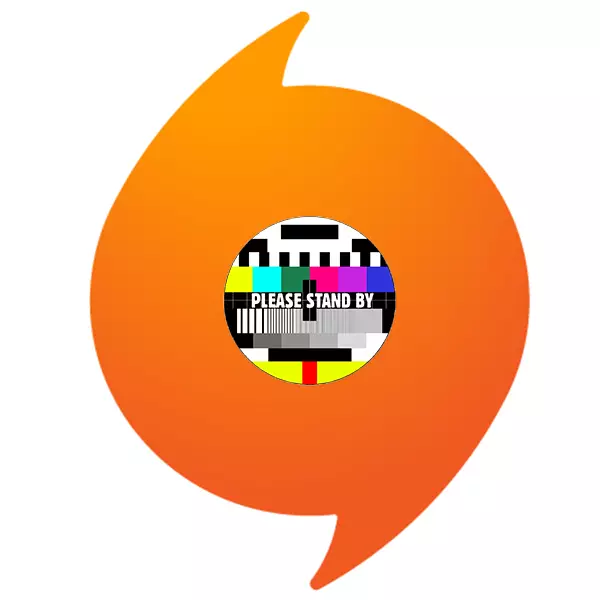
Gyakori, hogy a különböző online programok, amelyek a felhasználó engedélyt megbolondul, és különböző okokból megtagadják kommunikálni a szerver és kap felhasználói adatokat. Az eredetű ügyfél sem kivétel. Rendszeresen előfordulhat, ha a program engedélyezésére próbálja meg, a program hibát jelent a hozzáférés hibáját, és megtagadja a munkát. Ez nehéz lehet megoldani, de még mindig megbirkózhat vele.
Az engedély problémája
Ebben az esetben a probléma sokkal mélyebb lényege van, mint amilyennek látszik. Ez nem csak hogy a rendszer nem fogadja el az adatokat a felhasználó engedélyezéséhez. Itt van egy teljes probléma, ami hibát ad. Először is, a hálózati kódfelismerés problémája megakadályozható, ami parancsot ad arra, hogy rendszeres, óriási számú kapcsolati kéréssel engedélyezze a felhasználót. Egyszerűen fogalmazva, a rendszer egyszerűen nem érti, mit akarnak tőle, ha egy engedélyt megpróbálták. Ez szűk (egyéni játékosok) és kiterjedt (legtöbb kérés) karakter.Végül, de a "résztvevő" probléma a legkülönbözőbb, oldalsó problémák - az adathiba miatt rossz minőségű kapcsolat, belső technikai hiba, szerver torlódás, és ez valódi. Legyen, mint amilyennek lehet, a következő lehetséges hibaelhárítási módszereket oszthat meg.
1. módszer: SSL-tanúsítványok törlése
Leggyakrabban, a hibás SSL tanúsítvány lesz ilyen hiba, ami a konfliktus, hogy végre egy adatátviteli szekvencia az eredeti szerver. A probléma diagnosztizálásához lépjen a következő címre:
C: \ Programdata \ Eredmény \ napló
És nyissa meg a "Client_log.txt" fájlt.

A tartalom szövege itt kell keresnie:
Tanúsítvány a közös névvel "Verisign osztály 3 Biztonságos szerver CA - G3 ', SHA-1
'5deb8f339e264c19f6686f5f8f32b54a4c46b476',
"2020-02-07T23: 59: 59Z" sikertelen "A tanúsítvány aláírása érvénytelen"
Ha nem, akkor nem megfelelő, és más módszereket is tanulhat.
Ha ilyen hibaüzenet van, akkor azt jelenti, hogy amikor megpróbálja továbbítani az adatokat a hálózati engedélyezéshez, bekövetkezik a hibás SSL tanúsítvánnyal való konfliktus.
- Annak érdekében, hogy törölje, meg kell mennie a "paraméterek" (Windows 10), és írja be a Word böngészőt a keresési karakterláncba. Számos lehetőség jelenik meg, amelyek közül a "böngésző tulajdonságainak" ki kell választania.
- A megnyíló ablakban meg kell mennie a "Tartalom" fülre. Itt először meg kell nyomnia a "Clear SSL" gombot, amely után a "Tanúsítványok" gomb.
- Új ablak nyílik meg. Itt kell mennie a "Trusted Root Certification Root Center" fülre. Itt kétszer kell megnyomnia a "Clear Name" oszlopot kétszer a lista visszaszerzéséhez - manuálisan kereshet a kívánt opciókat. A kettős megnyomás után a szükséges tanúsítványok a legvalószínűbbek a fentiekben - ebben a grafikonon "Verisign" -nek kell lenniük.
- Ezek ezek a tanúsítványok és a konfliktus a folyamat. Nem lehet azonnal törölni őket, mert bizonyos problémákat okoz a rendszerben. Először ugyanazokat a tanúsítványok jó példányát kell kapnia. Ezt bármely más számítógépen is megteheti, ahol a származás rendszeresen működik. Csak válassza ki mindegyiket egyénileg, és nyomja meg az "Exportálás" gombot. És amikor a tanúsítványok átkerülnek erre a számítógépre, használd az "Importálás" gombot a betéthez.
- Ha a helyettesítés rendelkezésre áll, megpróbálhatja törölni a VeriSign tanúsítványokat. Ha ez a gomb blokkolva van, meg kell próbálnia jó beállításokat adni, amelyeket egy másik PC-beállításokból nyer, majd próbálja újra.
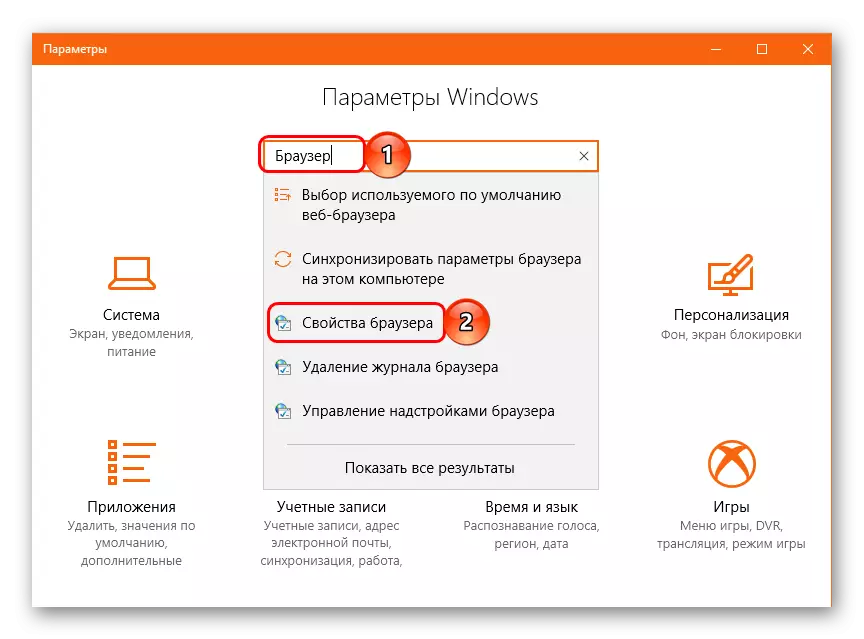



Ezt követően újra kell indítania a számítógépet, és próbálja meg futtatni a származást. Most tud dolgozni.
2. módszer: Védelmi beállítás
Ha valamilyen oknál fogva az első út nem alkalmazható, vagy nem segít, akkor érdemes ellenőrizni a számítógépes biztonságot biztosító programok paramétereit. Számos felhasználó tájékoztatja, hogy a probléma a Kaspersky Internet Security munkája során történt. Ha ez a víruskereső ténylegesen telepítve van a számítógépre, akkor meg kell próbálnia letiltani, és megpróbálja újra elindítani az eredetmegállót. Ez különösen igaz a KIS 2015-re, mert ellentétes a származás legerősebb.
Bővebben: A Kaspersky Anti-Virus ideiglenes letiltása

Ezenkívül érdemes ellenőrizni a készüléken álló más víruskereső rendszerek paramétereit is. Érdemes elhelyezni a származást a kivételek listájába, vagy megpróbálja elindítani a programot a fogyatékkal élő védelem feltételein. Gyakran segít abban, mert a víruskeresők blokkolhatják a nem specifikus szoftverek csatlakozását (amelyet gyakran a származási ügyfél által felismeri), és ez hálózati engedélyezési hibát jelent.
Bővebben: Alkalmazások hozzáadása az AntiVirus kizárásához
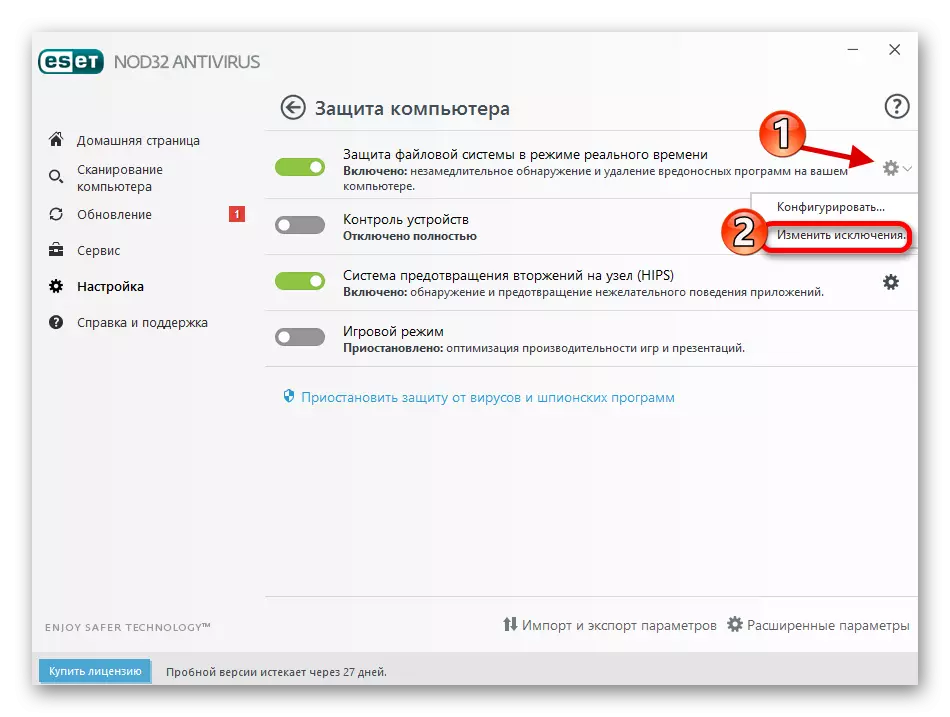
Nem lesz felesleges, hogy megpróbáljon tiszta ügyfelet újratelepíteni az antivírus letiltásának feltételei alatt. Ez lehetővé teszi, hogy a program meglehetősen pontosan települjön, anélkül, hogy beavatkozna a számítógép védelmétől. Ebben az esetben fontos az éberség megmutatása, és győződjön meg róla, hogy a letöltött program a származás telepítéséhez nem hamis. Ha ez kiderül, akkor a támadók elrabolhatják az engedélyeket az engedélyezéshez.
Miután megállapították, hogy a biztonsági rendszerek nem ellensúlyozzák a normál származási műveletet, ellenőrizd a számítógépet a rosszindulatú szoftverekhez. Valahogy befolyásolhatja a hálózati engedély sikerét. A legjobb, ha megerősített módban szkennel. Ha nincs megbízható és ellenőrzött tűzfal a számítógépen, megpróbálhatja az Express szkennelés programjait is.
Lecke: Hogyan ellenőrizze a számítógépet a vírusokhoz

Külön említés megérdemli a gazdagépfájlt. Ez egy kedvenc tárgy a különböző hackerek számára. Alapértelmezés szerint a fájl ebben a helyen található:
C: Windows \ System32 \ slivers \ stb

Nyissa meg a fájlt. Ez megjelenik egy olyan program kiválasztásával, amellyel elvégezhető. Meg kell választania a "Notepad" lehetőséget.

Megnyílik egy szöveges dokumentum. Teljesen üres lehet, de általában az elején van információ az angol nyelven a házigazdák kinevezéséről. Minden sor itt van jelölve a "#" szimbólummal. Ezután néhány különböző című lista lehet. Érdemes ellenőrizni a listát, hogy semmit sem mondott itt a származásról.

Ha gyanús címek állnak rendelkezésre, törölni kell. Ezt követően meg kell zárnia a dokumentumot az eredmény mentése közben, menjen a fájl "Tulajdonságok" pontjába, és tegye a "Csak olvasható" jelölőnégyzetet. Ez továbbra is menti az eredményt.
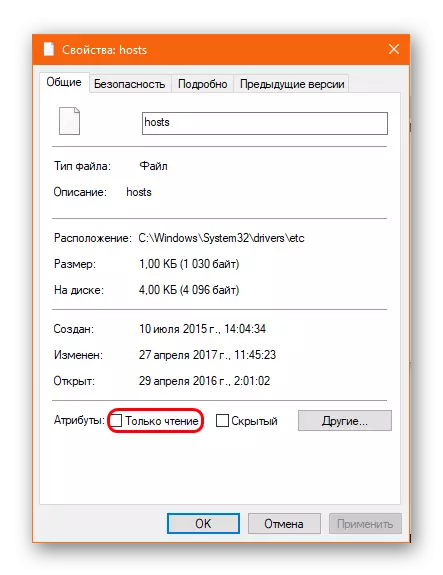
Ezenkívül fontos, hogy figyeljen a következő pontokra:
- Meg kell győződnie arról, hogy ebben a mappában csak egy gazdagép fájl. Egyes vírusok átnevezni a forrás dokumentum (leggyakrabban cserélni a latin „O” a cím, hogy Cirill), és adjunk hozzá egy rejtett twin, amely végrehajtja az összes funkciót a régi fájlt. Meg kell próbálnia manuálisan átnevezni a dokumentumot a "Hosts" -re a nyilvántartásnak való megfeleléssel - ha van egy ikerje, a rendszer hibát ad.
- Figyelmet kell fordítania a típusra (egyszerűen "fájl") és a fájlméret (legfeljebb 5 kb). A lánghibák általában eltérések vannak ezekben a paraméterekben.
- Érdemes ellenőrizni a teljes mappa súlyát stb. Nem haladhatja meg a 30-40 kb-ot. Ellenkező esetben rejtett iker lehet.
Lecke: Hogyan láthatjuk a rejtett fájlokat
Ha az idegen fájlt észlelték, érdemes törölni, és ellenőrizni kell a vírusok rendszerét.
3. módszer: Az alkalmazás gyorsítótárának tisztítása
Ezenkívül a probléma az ügyfél gyorsítótárában bérelhet. A program frissítése vagy újratelepítése sikertelen lehet. Tehát érdemes tisztítani.
Először meg kell próbálnia egyszerűen eltávolítani a kórus gyorsítótárát. A tartalmakkal rendelkező mappák a következő címeken vannak:
C: \ users \ [username] \ appdata \ local \ Eredmény \
C: \ users \ [username] \ appdata \ roaming \ Eredmény \
Néhány mappa rejtve lehet, így fel kell tárnia őket.

Törölnie kell ezeket a mappákat. Nem befolyásolja a program teljesítményét. Ez csak elveszíti az adatokat, amelyek gyorsan törődnek. A rendszer ismételten megerősítheti a felhasználói megállapodás megerősítését, és így tovább.
Ha a probléma valóban a gyorsítótárba nézett, segítenie kell. Ellenkező esetben érdemes megpróbálta teljes körű, tiszta újratelepítési programot készíteni. Ez különösen akkor hasznos, ha az ügyfél már telepítve van, de eltávolították. Az eltávolítás után az eredetnek rossz szokása van, hogy jelentős mennyiségű szemetet hagyjon, amely új telepítéssel beágyazódik a programba, és károsíthatja azt.
Először a programot bármilyen kényelmes módon kell eltávolítania. Ezt fel lehet használni eljárással a rendszer által biztosított, a pályára unins fájl vagy alkalmazzanak speciális programot, például a CCleaner. Ezt követően meg kell néznie a fenti címeket, és törölnie kell a meglévő gyorsítótárat, valamint ellenőrizze a következő útvonalakat, és törölje az összes tartalmat:
C: Programdata \ Eredmény \
C: Programfájlok \ Eredmény \
C: Programfájlok (x86) \ Eredmény \

Most újra kell indítania a számítógépet, és megpróbálja újra telepíteni az eredetmegállót. Javasoljuk, hogy tiltsa le az antivírus programokat.
Bővebben: Hogyan kapcsolja ki az antivírust
4. módszer: Az adapter újraindítása
Azt is értelme hinni, hogy a hálózati engedélyezés sikertelen a rendszer adapter hibás működése miatt. Az interneten való együttműködés során az összes hálózati információ gyorsítótárazásra és indexelésre kerül, hogy egyszerűsítse a további újrafeldolgozó anyagokat. Hosszú távú használat esetén az illesztő megkezdi a hatalmas méretű gyorsítótár összes korlátját, megkezdhetik a megszakításokat. Ennek eredményeképpen a vegyület lehet instabil és rossz minőségű.
Meg kell tisztítani a DNS gyorsítótárat és újraindítani az adaptert rendszerint.
- Ehhez kattintson a "Start" gombra, és válassza ki a "Command Line (adminisztrátor)" elemet (valójában Windows 10, a korábbi verziókban, a "Win" + "R" kombinációját használni kell és írja be a CMD parancsot a nyitott ablakban.).).
- A konzol megnyitja, hol írja be a következő parancsokat:
Ipconfig / flushdns.
Ipconfig / RegisterDns
Ipconfig / Release.
ipconfig / megújítás.
Netsh Winsock visszaállítása.
Netsh Winsock Reset katalógus
A NETSH interfész az összes visszaállítása
Netsh tűzfal visszaállítása.
- Minden parancs a legjobb másolás és betét, hogy megakadályozza a hibákat. Miután mindegyiknek meg kell nyomnia az "Enter" gombot, majd írja be a következőket.
- Az utóbbiba való belépés után bezárhatja a parancssorot, és újraindíthatja a számítógépet.

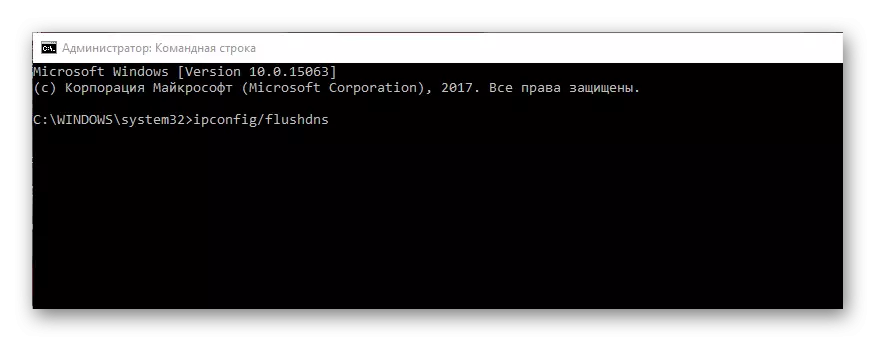
Most érdemes ellenőrizni a származási teljesítményt. Ha a hiba valóban helytelenül működő adapterből származik, akkor most mindent meg kell állnia.
5. módszer: Net Reload
Egyes eljárások ellentétesek a származási és a feladat végrehajtásának meghibásodása. Ennek a ténynek a megteremtése érdekében szükség van egy tiszta rendszer újraindítására. Ez az eljárás magában foglalja a számítógép futtatását olyan paraméterekkel, amelyekben csak azok a folyamatok, amelyek közvetlenül az operációs rendszer működéséhez szükségesek, valami felesleges.
- A Windows 10 rendszeren nyomja meg a gombot a nagyító képével a "Start" közelében.
- Ez megnyílik a menük a komponens kereséssel a rendszerben. Ez megköveteli, hogy adja meg az MSCONFIG parancsot. Megjelenik a "System Configuration" nevű változat, amelyet ki kell választani.
- A program elindul, ahol különböző rendszerparaméterek találhatók. Itt meg kell nyitnia a "Services" fület. Először meg kell tenned egy dobozt a "Ne jelenjen meg a Microsoft folyamatok" közelében, hogy ne tiltsa le a fontos rendszerfolyamatok letiltását, majd kattintson a "Minden" gombra.
- Ha az összes felesleges folyamat zárva van, akkor csak tilos megtiltani az egyes alkalmazásokat egyidejűleg a rendszer kezdetével. Ehhez menjen az "Indítás" fülre, és nyissa meg a "Feladatkezelőt" a megfelelő gombra kattintva.
- A diszpécser azonnal megnyílik a szakaszban a rendszer kezdetén végzett összes feladattal. Ki kell kapcsolnia mindegyiket.
- Ezután bezárhatja a diszpécsert és elfogadhatja a konfigurátor változásait. Most újra kell indítania a számítógépet, és próbálja megindítani a származást. Ha ez nem adja meg az eredményt, meg kell próbálnia újratelepíteni ebben a módban.

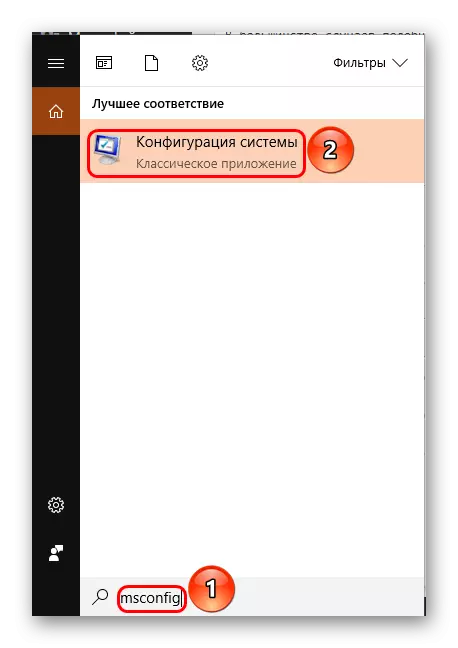
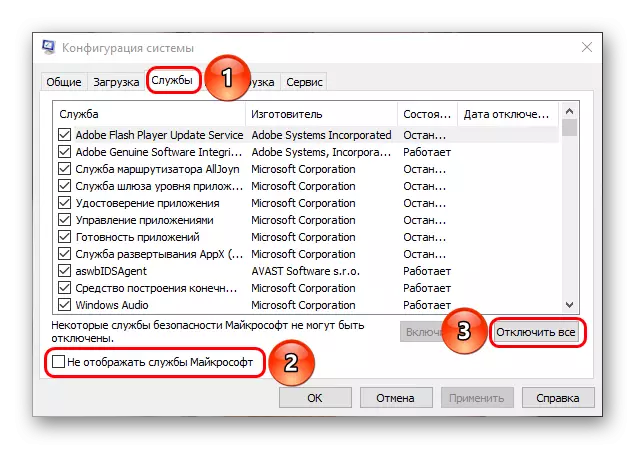


Lehetetlen együttműködni a rendszerrel egy ilyen állapotban - a folyamatok és funkciók fő része nem érhető el, és a lehetőségek nagyon korlátozottak lesznek. Tehát használjon ilyen módot csak a probléma diagnosztizálására. Ha a származási állam bármilyen probléma nélkül fog működni, akkor meg kell találni az ütköző folyamat kiküszöbölésének módját, és megszabadulni a forrását örökre.
Végtére is, mindent vissza kell adnia a helyre, az ellenkező fellépések végrehajtásával.
6. módszer: Berendezésekkel való munka
Vannak olyan tevékenységek is, amelyek segítettek a felhasználóknak, hogy megbirkózzanak a problémával.- A proxy kikapcsolása
Ugyanezen naplókban lehet, hogy a "Proxy kapcsolat elutasítása". Ha van jelen, a hiba a proxy munkáját okozza. Meg kell próbálnia letiltani.
- Hálózati kártyák letiltása
A probléma releváns lehet olyan számítógépes modellekhez, amelyekben két hálózati kártyát biztosítanak - kábel és vezeték nélküli internet - egyidejűleg. Meg kell próbálnia letiltani azt a kártyát, amelyet jelenleg nem használnak - egyes felhasználók jelentik, hogy segített nekik.
- IP-változás
Bizonyos esetekben az IP-címváltozás segít megoldani a problémát hálózati engedélyezési hibával. Ha a számítógép dinamikus IP-t használ, akkor egyszerűen húzza ki az internetkábelt az eszközről 6 órán keresztül, majd a cím automatikusan megváltozik. Ha IP statikus, akkor kapcsolatba kell lépnie a szolgáltatóval, és kérjen változtatást a címben.
Következtetés
Mint sok más, ez a probléma meglehetősen összetett a megoldáshoz, és a korrekciós EA hivatalos univerzális módja nem jelent meg. Tehát érdemes kipróbálni a bemutatott módszerek és a remény, hogy valaha is az alkotók felszabadítja egy frissítést, amely megszünteti a hálózat engedélyezési hiba.
